Το καλύτερο λογισμικό ελέγχου φωτεινότητας για Windows 11/10
Η καταπόνηση των ματιών(Eye) είναι ένα κοινό πρόβλημα για όσους κολλάνε συνεχώς σε οθόνες επιτραπέζιου υπολογιστή, smartphone και άλλες ψηφιακές συσκευές. Η κακώς προσαρμοσμένη φωτεινότητα της οθόνης σε έναν επιτραπέζιο υπολογιστή μπορεί να προκαλέσει καταπόνηση των ματιών και πνευματική κόπωση. Αυτό το άρθρο συγκεντρώνει μερικά από τα καλύτερα λογισμικά ελέγχου φωτεινότητας για Windows 11 και Windows 10 .
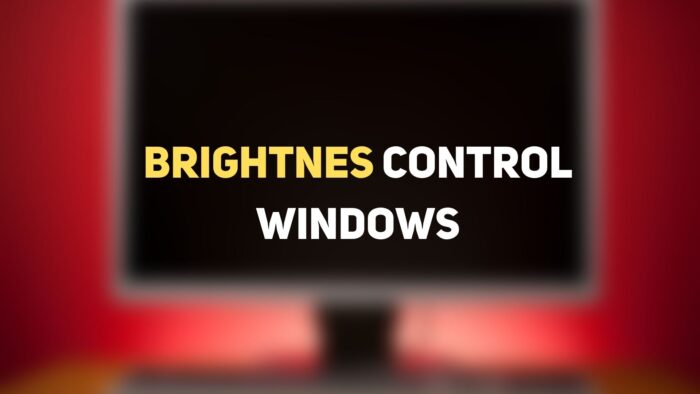
Γιατί πρέπει να ελέγχετε τη φωτεινότητα;
Οι ερευνητές έχουν αποδείξει ότι το να βλέπει κανείς τις οθόνες για παρατεταμένη διάρκεια μπορεί να έχει αρνητικές επιπτώσεις στην υγεία κάποιου. Αυτό επιδεινώνεται εάν κοιτάτε τις φωτεινές οθόνες τη νύχτα ή σε συνθήκες χαμηλού φωτισμού. Οι ηλεκτρονικές οθόνες χρησιμοποιούν μπλε φως που βοηθά στην προβολή ψηφιακών οθονών κάτω από έντονα ηλιακά φώτα, αλλά είναι αποδεδειγμένο γεγονός ότι κοιτάζοντας πολύ χρόνο σε οθόνες σε ρύθμιση χαμηλού φωτισμού, εκτίθεται σε μπλε φως, το οποίο μπορεί να μπερδέψει τα εγκεφαλικά σου κύτταρα. , προκαλούν ψυχική κόπωση και στερεί τους κύκλους ύπνου σας.
Τούτου λεχθέντος, μια καλά διαμορφωμένη επιφάνεια εργασίας με σωστή φωτεινότητα οθόνης μπορεί να σας βοηθήσει να δημιουργήσετε μια ευνοϊκή ατμόσφαιρα για τη χρήση επιτραπέζιων οθονών για παρατεταμένες περιόδους. Ενώ μπορείτε να προσαρμόσετε τη φωτεινότητα του υπολογιστή μέσω ενός ρυθμιστικού στις ρυθμίσεις του σχεδίου παροχής ενέργειας των Windows , πολλοί υπολογιστές δεν παρέχουν εξωτερικό έλεγχο φωτεινότητας.
Ορισμένοι υπολογιστές δεν διαθέτουν πλήκτρα συντόμευσης, όπως ένα αποκλειστικό πλήκτρο Fn, του οποίου ο συνδυασμός επιτρέπει την εύκολη προσαρμογή της φωτεινότητας της οθόνης. Ευτυχώς(Thankfully) , πολλά λογισμικά ελέγχου φωτεινότητας επιτρέπουν στους χρήστες να ελέγχουν εύκολα και να προσαρμόζουν τη φωτεινότητα και την αντίθεση της οθόνης σύμφωνα με τις συνθήκες φωτισμού για να δημιουργήσουν μια ρύθμιση περιβάλλοντος για χρήση υπολογιστή για μεγάλο χρονικό διάστημα.
(Brightness)Λογισμικό ελέγχου φωτεινότητας για υπολογιστή με Windows
1] RedShiftGUI
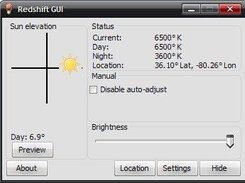
Το RedShiftGUI(RedShiftGUI) είναι ένα δωρεάν πρόγραμμα που σας επιτρέπει να ελέγχετε εύκολα τη φωτεινότητα και τη θερμοκρασία χρώματος. Εκτός από τις χειροκίνητες ρυθμίσεις, προσαρμόζει αυτόματα τη φωτεινότητα και τη θερμοκρασία χρώματος με βάση τις συνθήκες φωτισμού. Το πρόγραμμα είναι πολύ πιο αποτελεσματικό όσον αφορά τη διαχείριση της φωτεινότητας της οθόνης και λειτουργεί τόσο σε Windows όσο και σε Linux . Κάντε λήψη(Download) αυτού του λογισμικού github.com.
2] Αναπτήρας επιφάνειας εργασίας
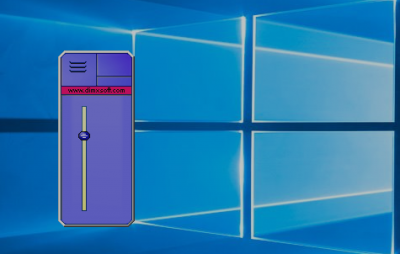
Το Desktop Lighter(Desktop Lighter) είναι μια απλή εφαρμογή που σας επιτρέπει να προσαρμόσετε γρήγορα τη φωτεινότητα της οθόνης σας. Μετά την εγκατάσταση, η εφαρμογή προστίθεται στο δίσκο του συστήματός σας. Μπορείτε να προσαρμόσετε τις ρυθμίσεις φωτεινότητας μετακινώντας το ρυθμιστικό ή χρησιμοποιώντας πλήκτρα συντόμευσης πληκτρολογίου όπως Ctrl +> και Ctrl +< . Μπορείτε να αυξήσετε γρήγορα τη φωτεινότητα της οθόνης χρησιμοποιώντας το συνδυασμό πλήκτρων Ctrl+> και να μειώσετε τη φωτεινότητα της οθόνης χρησιμοποιώντας το Ctrl+< . Το πρόγραμμα είναι ελαφρύ και δεν εξαντλεί τη μνήμη του συστήματός σας. Κατεβάστε αυτό το πρόγραμμα εδώ(here) .
3] CareUEyes
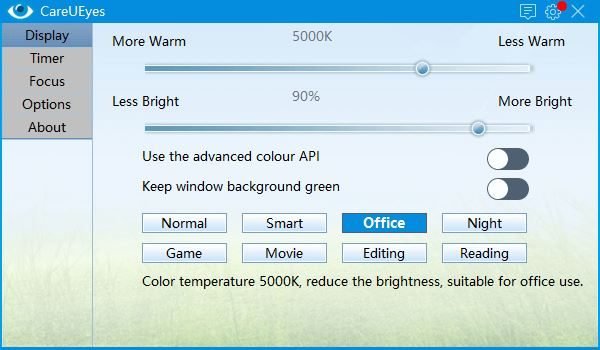
Το CareUEyes(CareUEyes) είναι ένα απλό, ελαφρύ λογισμικό που σας επιτρέπει να ελέγχετε εύκολα τη φωτεινότητα της οθόνης του υπολογιστή. Διαθέτει μερικές εξαιρετικές δυνατότητες που προστατεύουν τα μάτια σας ενώ βρίσκεστε σε υπολογιστή για μεγάλο χρονικό διάστημα. Το λογισμικό φιλτράρει αυτόματα το μπλε φως για να δημιουργήσει μια χαλαρή ρύθμιση για χρήση υπολογιστών για μεγάλο χρονικό διάστημα σε ρύθμιση χαμηλού φωτισμού. Σας επιτρέπει να προσαρμόσετε τη θερμοκρασία χρώματος και τη φωτεινότητα σύμφωνα με τις συνθήκες φωτισμού.
Η λειτουργία dimmer οθόνης λογισμικού ελέγχει αυτόματα τη φωτεινότητα της οθόνης του υπολογιστή ώστε να ταιριάζει καλύτερα στο περιβάλλον σας. Σας ειδοποιεί επίσης να κάνετε τακτικά διαλείμματα όταν είστε κολλημένοι στην οθόνη για πολύ μεγάλο χρονικό διάστημα. Το λογισμικό έχει σχεδιαστεί λαμβάνοντας υπόψη την ανάγκη προστασίας των ματιών σας ενώ χρησιμοποιείτε υπολογιστή και τη δημιουργία θερμότερων οθονών που τελικά θα αυξήσουν την παραγωγικότητά σας.
4] Δίσκος iBrightness
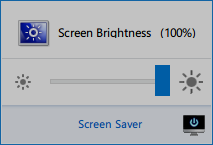
Το iBrightness είναι ένα βοηθητικό πρόγραμμα ελέγχου φωτεινότητας που σας επιτρέπει να ρυθμίζετε γρήγορα τη φωτεινότητα. Η εφαρμογή προστίθεται στο μενού εργασιών σας κατά τη λήψη, όπου μπορείτε να προσαρμόσετε το ρυθμιστικό για να ελέγξετε τη φωτεινότητα. Το λογισμικό είναι ελαφρύ και δεν καταναλώνει μεγάλο μέρος των πόρων σας. Επιπλέον, το πρόγραμμα σάς επιτρέπει να απενεργοποιήσετε εντελώς την οθόνη και να αλλάξετε την προεπιλεγμένη προφύλαξη οθόνης με ένα μόνο κλικ. Κατεβάστε(Download) αυτό το λογισμικό εδώ(here) .
5] Πάνελ γάμμα
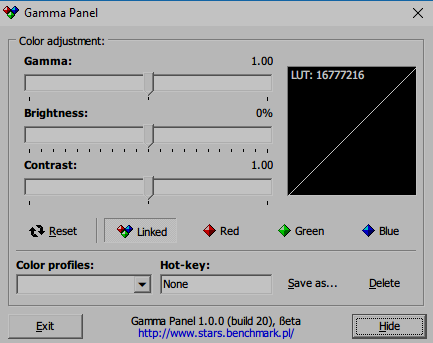
Το Gamma Panel(Gamma Panel) είναι μια απλή εφαρμογή που σας επιτρέπει να προσαρμόσετε τις ρυθμίσεις φωτεινότητας, αντίθεσης και γάμμα οθόνης με ένα μόνο κλικ. Είναι ιδανικό εάν αναζητάτε κάποιες προηγμένες ρυθμίσεις σε πραγματικό χρόνο στη φωτεινότητα της οθόνης και στην οθόνη. Σας επιτρέπει επίσης να προσαρμόσετε τον συνδυασμό RGB . Ένα χαρακτηριστικό που διακρίνει αυτό το λογισμικό από άλλα είναι ότι σας επιτρέπει να δημιουργήσετε τα χρωματικά προφίλ σας με τις κατάλληλες ρυθμίσεις Gamma , φωτεινότητας και αντίθεσης και σας επιτρέπει να εκχωρήσετε έναν συνδυασμό πλήκτρων(Hot-keys) συντόμευσης ή συντόμευσης για την ενεργοποίησή τους. Για να εφαρμόσετε το προφίλ χρώματος, μπορείτε να πατήσετε τον αντιστοιχισμένο συνδυασμό πλήκτρων συντόμευσης. Η εφαρμογή είναι δωρεάν για λήψη. Αποκτήστε αυτό το λογισμικό εδώ(here) .
ΣΥΜΒΟΥΛΗ(TIP) : Το Eyes Relax , το DimScreen , το f.lux(f.lux) , το ClearMonitorDDC(ClearMonitorDDC) και το Pause4Relax(Pause4Relax) είναι παρόμοια εργαλεία που μπορεί να θέλετε να ρίξετε μια ματιά.
6] PangoBright
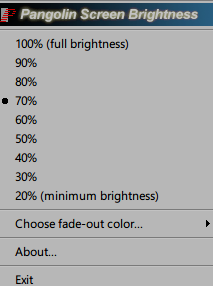
Το PangoBright(PangoBright) είναι ένα δωρεάν βοηθητικό πρόγραμμα ελέγχου φωτεινότητας για Windows που δεν απαιτεί εγκατάσταση. Μόλις ολοκληρωθεί η λήψη, προστίθεται στο δίσκο συστήματος στο κάτω μέρος της οθόνης των Windows . Σας επιτρέπει να προσαρμόσετε γρήγορα τη φωτεινότητα ανάλογα με τις συνθήκες φωτισμού σας. Αυτό το λογισμικό συνιστάται εάν εργάζεστε κυρίως σε σκοτεινή εγκατάσταση. Εάν χρησιμοποιείτε πολλούς επιτραπέζιους υπολογιστές, το βοηθητικό πρόγραμμα σάς επιτρέπει να ορίσετε τη φωτεινότητα για κάθε οθόνη. Κατεβάστε το λογισμικό εδώ.(here.)
Τι είναι το πλήκτρο συντόμευσης για τη φωτεινότητα στον υπολογιστή;
Δεν υπάρχει άμεση συντόμευση για μείωση ή αύξηση της φωτεινότητας, εκτός εάν οι OEM(OEMs) την προσφέρουν απευθείας στον φορητό υπολογιστή ή στο πληκτρολόγιο. Κοιτάξτε τα κλειδιά και δείτε αν μπορείτε να τα αναγνωρίσετε. Για παράδειγμα, στην Dell , θα μπορούσε να είναι Fn+F11 ή F12 . Εάν δεν έχετε κανένα από τα δύο, μπορείτε να Win + A για να ανοίξετε το Κέντρο δράσης(Action Center) και, στη συνέχεια, να χρησιμοποιήσετε το ρυθμιστικό φωτεινότητας για να το ελέγξετε.
Ποια φωτεινότητα οθόνης είναι καλύτερη για τα μάτια;
Εάν εργάζεστε σε σκοτεινό περιβάλλον, τότε είναι καλύτερο να μειώσετε τη φωτεινότητα σε βαθμό που να μην βλάπτει τα μάτια σας ή να τα καταπονεί. Εάν αυτό δεν λειτουργεί, τότε προτείνουμε να τοποθετήσετε ένα φως με μέτρια φωτεινότητα στο πίσω μέρος της οθόνης ή του φορητού υπολογιστή. Αυτό θα μειώσει την καταπόνηση κατά πολύ.
Πώς μπορώ να κάνω δύο οθόνες την ίδια φωτεινότητα;
Αν και ο καλύτερος τρόπος για να το κάνετε είναι όταν έχετε την ίδια οθόνη, αλλά εάν έχετε δύο διαφορετικές οθόνες, τότε πρέπει να χρησιμοποιήσετε τη λειτουργία Βαθμονόμηση(Calibrate) οθόνης για να την φέρετε όσο το δυνατόν πιο κοντά.
Ανοίξτε το μενού Έναρξη, πληκτρολογήστε Βαθμονόμηση εμφάνισης και κάντε κλικ σε αυτό τον σύνδεσμο όπως εμφανίζεται. Στη συνέχεια, θα ξεκινήσει ο οδηγός βαθμονόμησης χρώματος οθόνης . (Display Color Calibration)Θα πρέπει να το επαναλάβετε για κάθε οθόνη.
Ελπίζουμε να σας φανεί χρήσιμη η ανάρτηση.
Related posts
Το καλύτερο δωρεάν λογισμικό ενημέρωσης προγραμμάτων οδήγησης για Windows 11/10
Το καλύτερο λογισμικό ψύξης φορητών υπολογιστών για Windows 11/10
Το καλύτερο δωρεάν λογισμικό λήψης οθόνης για Windows 11/10
Το καλύτερο δωρεάν λογισμικό Internet Security Suite για υπολογιστή Windows 11/10
Το καλύτερο δωρεάν λογισμικό τρισδιάστατης εκτύπωσης για Windows 11/10
Το καλύτερο δωρεάν λογισμικό γραφής σεναρίου για Windows 11/10
Το καλύτερο δωρεάν λογισμικό απεγκατάστασης για Windows 11/10
Το καλύτερο δωρεάν λογισμικό OCR για Windows 11/10
Το καλύτερο δωρεάν λογισμικό τείχους προστασίας για Windows 11/10 Αναθεώρηση, Λήψη
Το καλύτερο δωρεάν λογισμικό Mind Mapping για Windows 11/10
Το καλύτερο δωρεάν λογισμικό CRM για Windows 11/10
Το καλύτερο δωρεάν λογισμικό Overclocking για υπολογιστή Windows 11/10
Το καλύτερο δωρεάν λογισμικό Partition Manager για Windows 11/10
Το καλύτερο δωρεάν λογισμικό 3D Human Anatomy για Windows 11/10
Το καλύτερο δωρεάν λογισμικό καλλιγραφίας για Windows 11/10
Δωρεάν Best Password Managers για Windows 11/10 PC
Το καλύτερο δωρεάν λογισμικό Audio Format Converter για Windows 11/10
Το καλύτερο δωρεάν λογισμικό τηλεδιάσκεψης για Windows 11/10
Το καλύτερο δωρεάν λογισμικό ζωντανής ροής για υπολογιστή Windows 11/10
Το καλύτερο δωρεάν λογισμικό ISO Mounter για Windows 11/10
